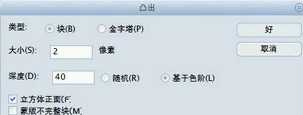PS制作在熔岩里漂泊的字体
(编辑:jimmy 日期: 2025/12/31 浏览:3 次 )
在熔岩里漂泊的字体,你一定喜欢把,利用PS就能实现哦,喜欢就跟我学吧!
步骤
1、用黑色的背景,打上白色字体,最后合并图层
2、用“风”滤镜,左右各执行2次
3、用“分层云层”执行几次
4、用文字工具再打入一样大小的字体与原图基本重合 现在,要加纹理的可以现在加到字体上去了,这样最后可以做出”破损“效果。
5、凸出一下
6、接下来,这一步尤其重要! 要表现出“岩浆”,的3s效果,考虑到字体下面比较黑,亮度步可以太大,故反相【ctrl+I】一下
7、调节一下色彩平衡 - 中间调: [ +100 ] [ 0 ] [ -40 ] - 暗调: [ +70 ] [ 0 ] [ -70 ] - 高光: [ +80 ] [ 0 ] [ -40 ]
效果出来了!
以上就是PS制作在熔岩里漂泊的字体方法介绍,操作很简单的,大家按照上面步骤进行操作即可,希望这篇文章能对大家有所帮助!
下一篇:ps平面的树叶怎么做的立体化? ps树叶添加立体效果的技巧